PPT断点线框怎么做_教你一招简单实用
- WBOYWBOYWBOYWBOYWBOYWBOYWBOYWBOYWBOYWBOYWBOYWBOYWB转载
- 2024-04-26 13:22:23702浏览
困扰于PPT断点线框的制作?不用担心!php小编子墨将为你揭晓制作技巧。本篇文章将分步指导你轻松绘制断点线框,助你打造专业且美观的PPT演示文稿,感兴趣的话就继续往下阅读吧!
首先要说明的是断点线框可不是无脑的一条一条线段拼接起来的,这样做既费时间也很容易出错,这里来教大家做一个省时间而且还可以自定义的断点线框。
首先,我们插入一个矩形,然后右键【设置形状格式】我们将填充颜色设置为无,然后根据你的喜欢设置线条的颜色和粗细。
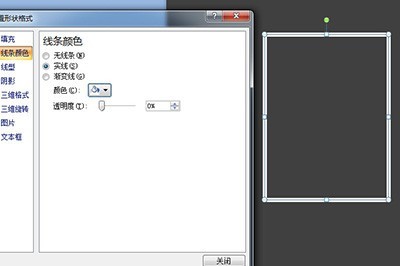
接着我们再次插入一个矩形,同样右键【设置形状格式】,这一次我们将其边框线条设置为无,填充我们选择【幻灯背景填充】。
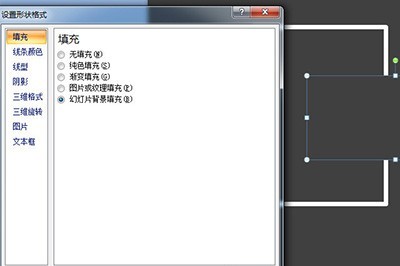
这样一来,第二个矩形就覆盖到第一个矩形上,缺口也就生成啦,想要哪里缺口,移动第二个矩形就行啦。
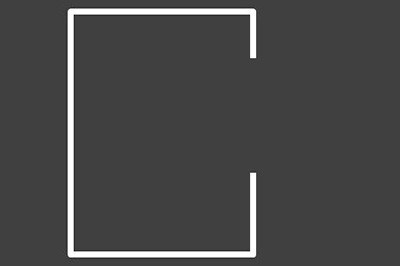
最后输入文本,一个美观的断点线框就做好啦,是不是非常的简单实用呢,广大小伙伴快去根据上面的方法来做一下吧。
以上是PPT断点线框怎么做_教你一招简单实用的详细内容。更多信息请关注PHP中文网其他相关文章!
声明:
本文转载于:zol.com.cn。如有侵权,请联系admin@php.cn删除

